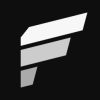
-
FrameView(一体化基准测试工具)
大小:21.9M语言:中文 类别:硬件检测系统:WinAll
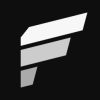
标签:
FrameView是英伟达给自家旗下型号显卡跑分的工具,能够帮助用户一键测试出显卡的性能,能够测试出显卡在各种极限情况或者超频状态下的性能,感兴趣的用户不要错过了,欢迎下载使用!
1、性能测试
所有性能监视应用程序都使用系统资源,影响记录结果。凭借我们的专家工程师团队,我们能够大大降低统计跟踪和记录的成本,为您提供更准确的结果。我们的可配置叠加显示了几个性能指标:
(1)、渲染帧速率:FrameView将测量并报告图形管道开头的时间戳。此度量标准指示传递到GPU的动画的平滑度
(2)、显示的帧速率:FrameView将测量并报告图形管道末尾的时间戳。该指标提供了用户实际看到的屏幕上显示内容的指示
2、第90,95和99百分位帧率
审阅者通常使用第99百分位计算来确定游戏的最小帧速率或帧时间是否接近其平均值。如果第99百分位帧速率接近平均值,则游戏平稳且一致。如果不是,那么游戏的帧速率可能会不一致,从而导致游戏过程中出现微观情况,从而对您的体验产生负面影响
按设置中指定的基准热键开始数据捕获预定义的秒数,将这些和其他统计信息保存到文件。为了最大限度地提高性能,在执行基准测试时隐藏叠加层。
3、功率测试
在GPU的世界中,功率效率至关重要。通过更好的电源效率,您可以产生更少的热量,这意味着可以将GPU调高到更高的水平,从而提高时钟速度,并为GPU的设计人员提供热量和功率容量,以便为芯片添加更多光线跟踪核心和其他装备。功效来自图形卡设计的各个方面,而不仅仅是它所构建的工艺节点的大小。在GeForce RTX显卡的情况下,众多行业首创在12nm工艺节点上实现了前所未有的性能效率,迄今为止仍然比任何其他架构更高效。当然,随着性能效率的提高,每瓦特整体性能会更好,为每瓦功率提供更多帧。总而言之,这意味着您可以获得更快的GPU,在更低的温度下运行,从而实现更安静的风扇速度,确保您的游戏不被风扇噪音淹没。当你不玩游戏时,GPU会更安静甚至空闲 操作, 并且排出的热量较少,在炎热的夏天我们都可以欣赏。在游戏中,GPU芯片的功耗(以瓦为单位)将显示为CHP。在下方,芯片和电路板的总功耗将显示为TGP,减去连接到GeForce RTX USB-C输出的任何设备(如手机充电器)的功耗。同时,PPW代表最后几秒的每瓦特性能,按F/J =(F/S)/(J/S)计算:F/J=帧速率÷焦耳;一个焦耳:当量一瓦特的功率辐射或消散一秒钟;(F/S)=每秒帧数(FPS);(J/S)=每秒瓦数(TGP);每瓦性能=FPS÷TGP;如果您更愿意了解使用CHP芯片电源的每瓦性能,则可以在保存的日志文件中获取数据,告诉您整个基准测试的性能效率水平。
4、数据分析
当您启动FrameView基准测试时,使用PresentMon收集并保存了30多个分析,这是一个跟踪Windows中性能事件的开源工具。通过将众所周知的复杂工具与FrameView集成,现在任何人都可以通过一次按下他们的基准测试键来使用它。使用Excel或类似的应用程序,您可以在两个日志文件中查看生成的逗号分隔值:
借助一些图表知识,您可以快速将长数据列表转换为可读图形,并提供可选的比较数据,从而可以快速轻松地查看每瓦特性能,帧速率和其他数据点:
1.导航到\FrameView_x64\并以管理员身份运行安装. cmd进行安装。在文件资源管理器中右键单击Install.cmd,然后选择以管理员身份运行。
它可以在FrameView包下载/保存到的目录中找到。
2.在Windows x64系统上启动FrameView_x64.exe,在Windows x32系统上启动FrameView_x86.exe
双击应用程序可执行文件启动。
3.选择存储benchmark测试结果的首选目录。
4.此时,FrameView支持Scroll Lock和F10作为benchmark热键。
5.启动游戏。FrameView覆盖应该显示在FrameView界面。
6.按benchmark热键(默认为滚动锁定)开始benchmark测试。覆盖层将在数据收集期间消失,以减少捕获数据的开销。
7.再次按benchmark热键停止数据收集。覆盖将重新出现在指定区域。
8.退出游戏并返回FrameView。单击打开文件夹按钮查看benchmark测试结果。
9.FrameView结果将另存为带有应用程序和时间戳名称的csv文件。考虑重命名文件或创建一个目录来反映GPU、游戏和设置测试过了。
FrameView 目前不支持AMD设备仅支持N卡设备
厂商名称:

鲁大师官方下载3.2M8433人在玩鲁大师最新版本发布了!鲁大师是国内知名的免费系统工具软件,早期以能够免费鉴别硬件真伪信息为众多电脑用户所熟知;现今鲁大师已加盟360旗下,还具备了电脑稳定保障、系统性能优化提升等功能。
下载
aida64 extreme52.5M2155人在玩AIDA64原名EVEREST,是专业测试硬件信息和系统信息的好工具,它针对系统硬件能查探的信息远比CPU-Z等专业硬件检测软件丰富,还支持硬件性能测试,可以得出内存读写速度、CPU超频速度、硬盘读写速度等信息。支持生成系统状态报告,即把所有的信息汇总为文档。
下载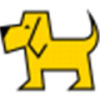
硬件狗狗59.0M7人在玩硬件狗狗是一款小巧且具有强大专业性的硬件检测工具。使用这款硬件狗狗检测工具可以让大家快速了解到自己的电脑状况,CPU温度等,检测信息准确,而且向你提供中文厂商信息,能够帮助大家监测和优化系统内容,操作简单方便,欢迎下载使用。
下载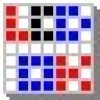
IsMyLcdOK液晶显示器坏点测试工具125KB11人在玩IsMyLcdOK是一款专门用来测试液晶显示器是否存在坏点的测试工具,监控检查显示器的像素,检查那个颜色的像素存在坏点,以及像素坏点产生的具体原因,软件操作简单,检测速度很快,是很多专业制造产商和维修商店用来测试产品的工具。
下载
英特尔Intel XTU(CPU极限超频工具)28.0M1073人在玩英特尔IntelXTU是一款英特尔官方推出的CPU控制工具,用户能够通过该软件调整CPU的频率,支持常规系列以及至强系列的CPU,最高可使用液氮冷却极限超频,有需要的用户不要错过了,欢迎下载使用!
下载
Speccy Pro绿色特别版7.8M13人在玩Speccy是一款实用的硬件检测工具,软件可以检测CPU、主板、内存、显卡、硬盘等诸多功能,并且软件绿色小巧,专业性非常足,想要更了解自己电脑的朋友欢迎下载使用。
下载
crystaldiskinfo硬盘检测工具1.5M299人在玩硬盘检测工具哪个好?硬盘里的数据至关重要,因此时常检查硬盘健康状况是有必要的,CrystalDiskInfo是一个只有几百KB的小软件,它通过读取S.M.A.R.T了解硬盘健康状况。打开它,您就可以迅速读到本机硬盘的详细信息,包括接口、转速、温度、使用时间等.软件还会根据S.M.A.R.T的评分做出评估。
下载
CPU-Z绿色中文版20213.1M109人在玩Cpu-Z支持系统CPU检测软件,除了使用Intel或AMD自己的检测软件之外,我们平时使用最多的此类软件就数它了。CPU-Z支持的CPU种类相当全面,软件的启动速度及检测速度都很快。有需要的朋友不要错过了,欢迎大家下载体验。
下载
CPU-Z电脑版3.1M113人在玩CPU-Z是一款硬件检测工具,软件可以准确的检测出CPU、主板、内存、显卡、SPD等硬件信息,为方便用户朋友们的使用,腾牛网特在此送上CPU-Z简体中文版绿色便携版,喜欢的朋友欢迎下载使用。
下载
FurMark显卡烤机软件11.4M1079人在玩FurMark是由oZone3D开发的一款OpenGL基准测试工具,FurMark为用户提供了多种测试选项,比如全屏/窗口显示模式、九种预定分辨率、竞赛模式等等,根据检测结果为用户推荐最高效的检测方案,提高显卡的稳定性能。
下载